WPBeginner’da sosyal medya pazarlamasının önemini anlıyor ve ürünlerimizi ve makalelerimizi tanıtmak için sürekli olarak kullanıyoruz. Bu, daha geniş bir kitleye ulaşma ve tüm içeriklerimizde etkileşimi artırma stratejimizin önemli bir parçasıdır.
Bunu bir adım öteye taşımak ve WooCommerce ürünlerinizi doğrudan Instagram’da satmak isteyebilirsiniz. Bu, müşterilere ulaşmak ve satışları artırmak için güçlü bir kanal açar.
Bir milyardan fazla aktif kullanıcısı olan Instagram, ürünlerinizi sergilemek, kitlenizle etkileşim kurmak ve alışveriş yapılabilir gönderiler aracılığıyla satın almayı sorunsuz hale getirmek için benzersiz bir yol sunar.
Basitçe söylemek gerekirse, WooCommerce ürünlerini bu sosyal platformda nasıl etkili bir şekilde satacağınızı bilmek, çevrimiçi mağazanızın görünürlüğünü ve gelirini artırabilir.
Bu nedenle bu makalede, WooCommerce ürünlerinizi Instagram’da nasıl kolayca satabileceğinizi göstereceğiz.
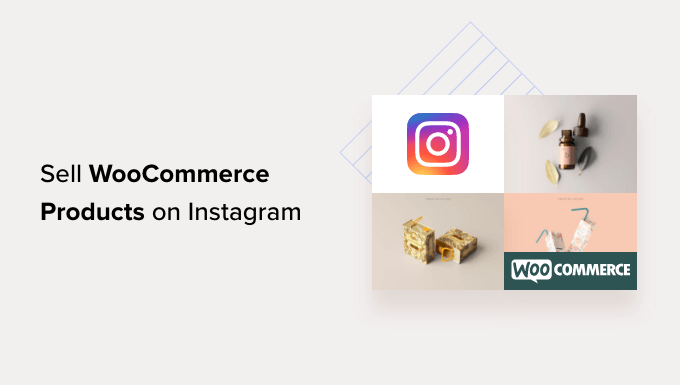
Bu yazıda birçok konuyu ele alacağız ve farklı bölümlere atlamak için aşağıdaki hızlı bağlantıları kullanabilirsiniz:
Neden Instagram’da WooCommerce Ürünleri Satmalısınız?
Instagram Alışveriş özelliği, Instagram hesabınızdaki fotoğrafların içinde ürünlerinizin kataloğunu ve fiyatını göstermenizi sağlar.
Bu, Instagram hesabınıza göz atan kullanıcıların gönderilerinizde bir ‘Ürünleri Görüntüle’ simgesi görebileceği anlamına gelir.
Üzerine tıkladıklarında, gönderide etiketlenen ürünlerin adlarını, açıklamalarını ve fiyatlarını görecekler ve daha fazla tıkladıklarında, tüm ürünlerinizi görüntülemek için Instagram mağazanıza yönlendirilecekler.
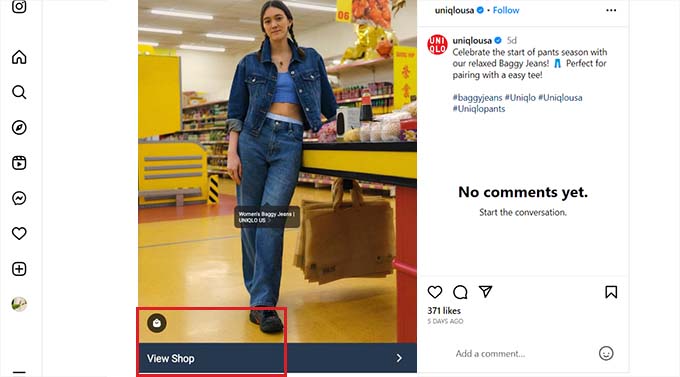
Tekrar dokunduğunuzda, kullanıcılar Instagram hesabınıza bağlı olan WooCommerce mağazanıza yönlendirilecektir.
Bu, Instagram platformunda çevrimiçi mağazanız için bir mağaza cephesi oluşturmanıza ve satışları artırmak için ürünlerinizi doğrudan sosyal medyada tanıtmanıza olanak tanır.
Ayrıca, Instagram’ın 2 milyardan fazla aktif kullanıcısı vardır, bu da daha geniş bir kitleye ulaşmanıza yardımcı olur.
Instagram Alışverişini Kullanmanın Dezavantajları
Instagram Shopping satışlarınızı artırmanıza yardımcı olsa da, kurulumu kolay değildir. Bunun nedeni, bir Instagram Alışveriş mağazası kurmak için öncelikle Instagram’ın gereksinimlerini karşılamanız gerektiğidir.
İşte bir Instagram Alışveriş mağazası kurmak için yerine getirmeniz gereken tüm gereksinimlerin bir listesi:
- Instagram uygulamasının en son sürümüne sahip olmalısınız.
- Siteniz, ürün satışı için bir e-ticaret platformuna bağlı olmalıdır.
- Instagram hesabınızı bir İşletme hesabına dönüştürmeli ve herkese açık işletme bilgilerinizi eklemelisiniz.
- Bir Facebook sayfası yöneticisi olun veya bir Facebook İşletme Yöneticisi hesabı oluşturun.
- Instagram hesabınız Facebook sayfanıza bağlı olmalıdır.
- Instagram’da ürün satmak için bir Facebook mağazasına bağlı uygun bir ürün kataloğuna sahip olun.
- Alan adı doğrulama sürecinden geçin.
- Instagram’ın tüm ticaret politikalarına uyun.
Instagram Shopping’in bir diğer dezavantajı ise platformda yalnızca fiziksel ürünler satabilmenizdir. Bunun nedeni, bir gönderide yalnızca fiziksel ürünleri etiketleyebilmenizdir.
Örneğin, çevrimiçi müzik gibi dijital indirmeler satıyorsanız, bunun için bir Instagram mağazası kuramazsınız.
Ayrıca Instagram, Instagram Alışveriş özelliğini bazı ülkelerde henüz kullanıma sunmadı. Bu, gereksinimleri karşılasanız bile, özellik bölgenizde kullanılamadığı için Instagram’da ürün satamayabileceğiniz anlamına gelir.
Bunu söyledikten sonra, WordPress’te Instagram Alışverişi’nin nasıl kurulacağını görelim.
Instagram Alışveriş ile Instagram’da Ürün Satışı Nasıl Yapılır?
Instagram Alışveriş özelliğini açarak WooCommerce ürünlerini Instagram’da satabilirsiniz.
Ancak, bunu yapmak için Instagram’da bir işletme hesabına ihtiyacınız olacağını unutmayın. Ayrıca platformun gereksinimlerini karşılamanız ve önce onaylarını beklemeniz gerekecektir.
Ayrıca önce WooCommerce mağazanızı kurmanız gerekecektir. Bunu henüz yapmadıysanız, lütfen eksiksiz WooCommerce eğitimimize bakın.
Adım 1: WooCommerce Mağazanızı Instagram İncelemesi için Gönderin
WooCommerce mağazanızı platformun onayına sunmak için Meta web sitesindeki Commerce Manager sayfasını ziyaret etmeniz gerekecektir.
Burada, bir sonraki ekrana yönlendirilmek için ‘Başlayın’ düğmesine tıklayın.
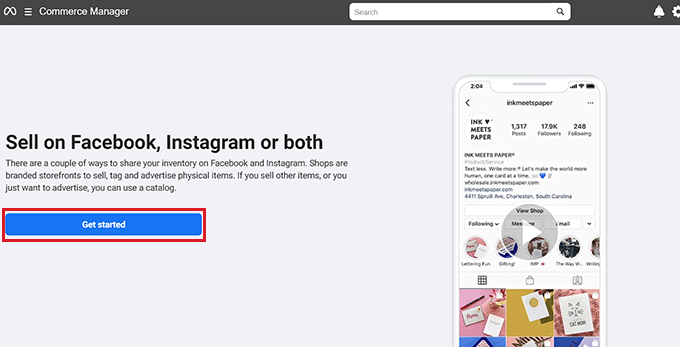
Buradan, ürünlerinizi Instagram’da satmak için ‘Mağaza oluştur’ seçeneğini seçmeniz gerekecektir.
Bundan sonra, devam etmek için ‘Başlayın’ düğmesine tıklamanız yeterlidir.
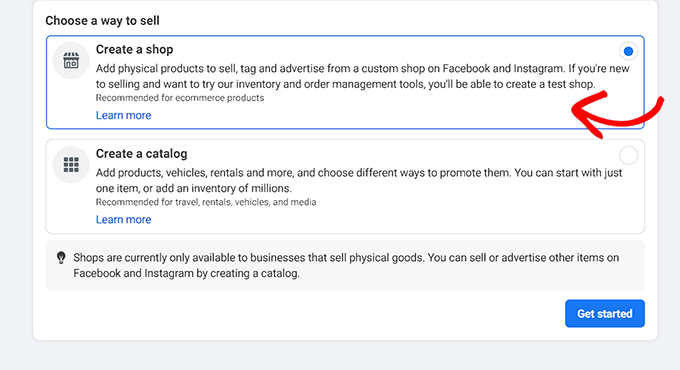
Ardından, kataloğunuza ürünler ekleyin ve ardından mağazayı inceleme için Instagram’a gönderin.
Bunu yaptıktan sonra, Instagram çevrimiçi mağazanızı inceleyecek ve önümüzdeki birkaç gün içinde size yanıtlarını e-posta ile gönderecektir.
Adım 2: Hesabınızda Instagram Alışveriş Özelliğini Açın
Bir işletme Instagram hesabı oluşturduktan ve çevrimiçi mağazanız Instagram tarafından onaylandıktan sonra, Instagram uygulamanızı açmanız ve ekranın sağ üst köşesindeki üç satırlı menüyü seçmeniz gerekir.
Bu, Ayarlar ” İşletme seçeneğini seçmeniz gereken bir istem açacaktır.
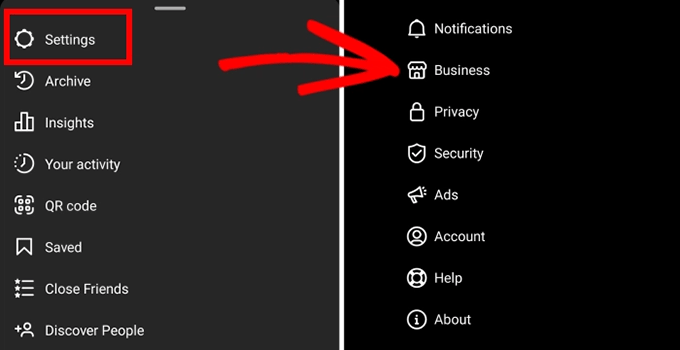
Platform hesabınızı Instagram Alışveriş için onayladıysa, ekranda tıklamanız veya dokunmanız gereken bir ‘Alışveriş’ menüsü göreceksiniz.
Ardından, ekrandaki ‘Devam’ düğmesini seçin ve ardından Instagram Shopping’i kurmak için ürün kataloglarınızdan birini seçin.
İşiniz bittiğinde, ayarlarınızı kaydetmek için ‘Bitti’ düğmesine tıklamayı unutmayın.
Artık bir Instagram Alışveriş mağazasını başarıyla kurdunuz.
3. Adım: Ürün Etiketlerini Kullanarak Instagram Mağazanıza Ürünler Ekleyin
Artık Instagram mağazanızı kurduğunuza göre, ‘Fotoğraf Paylaş’ düğmesine tıklayarak ürünleriniz için kolayca bir gönderi ekleyebilirsiniz.
Başlığa ürün için bir ürün açıklaması ve harekete geçirici mesaj (CTA) eklemeniz ve ardından ‘Ürünleri Etiketle’ seçeneğine tıklamanız gerekir.
Bundan sonra, gönderinin ürün etiketini eklemek istediğiniz bölümüne dokunun.
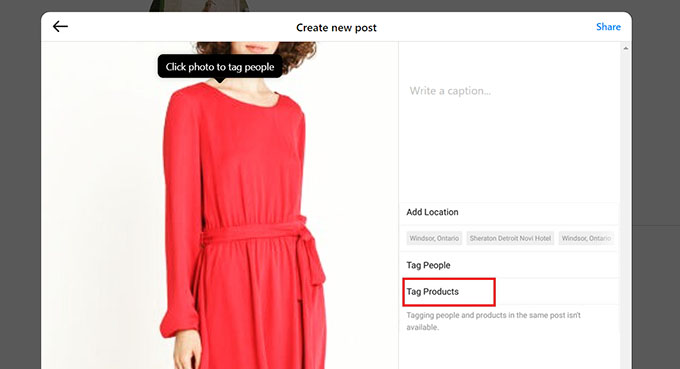
Bu, ürünün adını yazmanız ve ekranda seçmeniz gereken bir arama kutusu açacaktır.
Son olarak, ürün gönderinizi Instagram hesabınızda canlı hale getirmek için ‘Bitti’ düğmesine ve ardından üstteki ‘Paylaş’ düğmesine tıklayın.
Artık kullanıcılar gönderideki ürün ayrıntılarını görüntüleyebilecek ve etikete tıkladıklarında Instagram Alışveriş mağazanız açılacak.
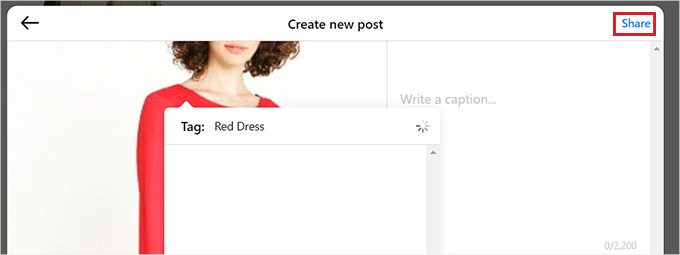
WordPress Web Sitenizde Instagram Alışverişi Nasıl Kurulur?
Instagram Shopping gelirinizi artırabilse de, mağazanızı kurmak ve onaylatmak çok zordur.
Instagram’da ürün satmanın bir başka kolay yolu da alışveriş yapılabilir Instagram akışınızı WordPress web sitenizde görüntülemektir.
Bu şekilde, ziyaretçiler Instagram hesabınızı ziyaret etmelerine gerek kalmadan Instagram ürün makaralarınızı, gönderilerinizi ve videolarınızı kolayca görüntüleyebilecekler. Ayrıca ürünleri doğrudan çevrimiçi mağazanızdan da satın alabilirler.
Smash Balloon Instagram Feed Pro eklentisini kullanarak WordPress sitenizi Instagram hesabınıza kolayca bağlayabilirsiniz.
Alışveriş yapılabilir Instagram akışınızı WordPress sitenizdeki herhangi bir sayfaya veya gönderiye kolayca oluşturmanıza, özelleştirmenize ve yerleştirmenize olanak tanıyan WordPress için en iyi Instagram eklentisidir.
Öncelikle Instagram Feed Pro eklentisini yüklemeniz ve etkinleştirmeniz gerekir. Ayrıntılı talimatlar için WordPress eklentisi yüklemeye yeni başlayanlar için hazırladığımız rehbere göz atabilirsiniz.
Not: Instagram Feed Pro eklentisinin ücretsiz sürümünü de kullanabilirsiniz. Ancak biz bu eğitim için premium planı kullanacağız.
Etkinleştirmenin ardından, WordPress yönetici kenar çubuğundan Instagram Akışı ” Ayarlar sayfasına gidin.
Oraya geldiğinizde, eklentinin Smash Balloon lisans anahtarını alana girin ve ‘Etkinleştir’ düğmesine tıklayın.
Bu bilgileri Smash Balloon web sitesindeki hesabınızda bulabilirsiniz.
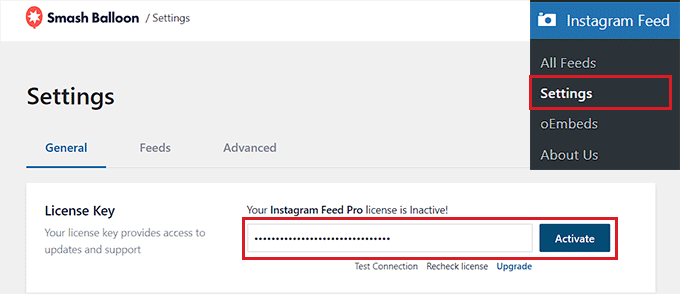
Ardından, WordPress kontrol panelinden Instagram Akışı ” Tüm Ak ışlar sayfasını ziyaret edin ve ‘+ Yeni Ekle’ düğmesine tıklayın.
Artık WordPress için kendi alışveriş yapılabilir Instagram akışınızı oluşturmaya başlayabilirsiniz.
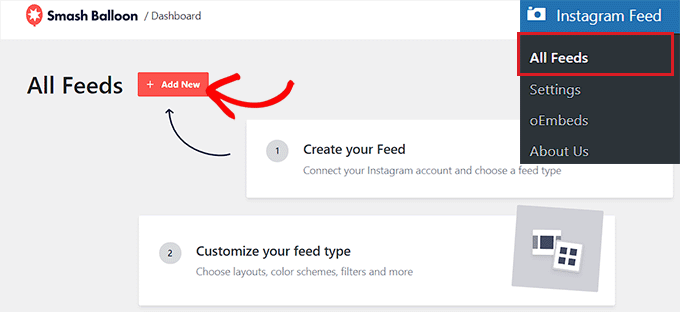
Bu sizi ‘Instagram Akışı Oluştur’ sayfasına yönlendirecek, burada akış türü olarak ‘Kullanıcı Zaman Çizelgesi’ seçeneğini seçmeniz ve ‘İleri’ düğmesine tıklamanız gerekecektir.
Bu, Smash Balloon’un Instagram hesabınızdan feed için gönderileri doğrudan getireceği ve hatta Instagram hesabınızda yeni fotoğraflar yayınladığınızda feed’i otomatik olarak güncelleyeceği anlamına gelir.
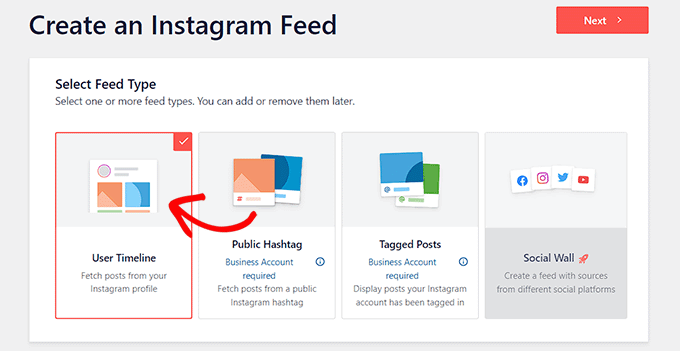
Şimdi Instagram hesabınızı bağlamanız gereken ‘Bir veya daha fazla kaynak seçin’ sayfasına yönlendirileceksiniz.
Bunu yapmak için ‘+ Kaynak Ekle’ düğmesine tıklayın.
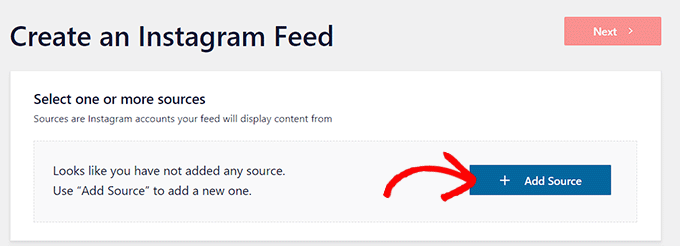
Bu sizi Smash Balloon web sitesine yönlendirecek ve burada Instagram hesap türünüzü seçmeniz istenecektir.
Burada, bir sonraki adıma geçmek için ‘İşletme’ seçeneğine tıklayın. Daha sonra Smash Balloon kullanarak Facebook hesabınızı daha önce bağlayıp bağlamadığınız sorulacaktır.
Burada sadece cevabınızı seçin ve ardından bir sonraki adıma geçin.
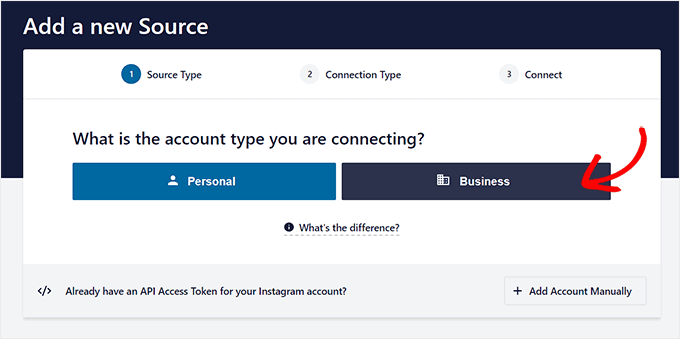
Instagram hesabınızı WordPress’e bağlamak için öncelikle Facebook sayfanıza bağlamanız gerektiğini unutmayın.
Bunu yapmak için ‘Facebook ile Bağlan’ düğmesine tıklayın.
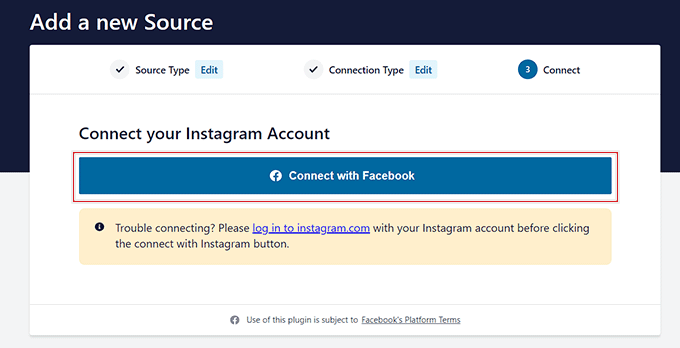
Bu sizi Facebook hesabınıza yönlendirecek ve burada istemden işletmenizin Instagram hesabını seçmeniz gerekecektir.
Bundan sonra, devam etmek için ‘İleri’ düğmesine tıklayın.
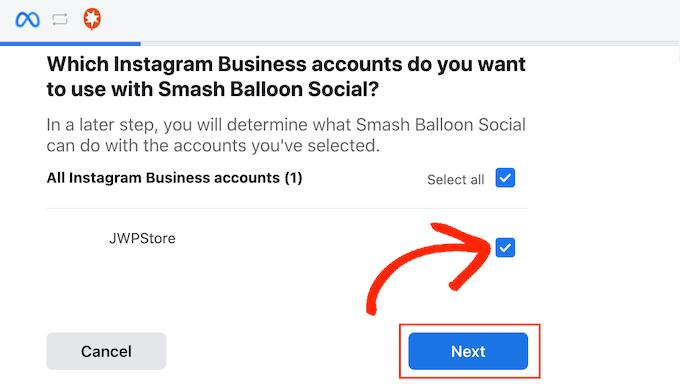
Ardından, WordPress sitenize bağlamak istediğiniz Facebook sayfasını seçmeniz gerekir.
Bunu yaptıktan sonra, ilerlemek için ‘İleri’ düğmesine tıklamanız yeterlidir.
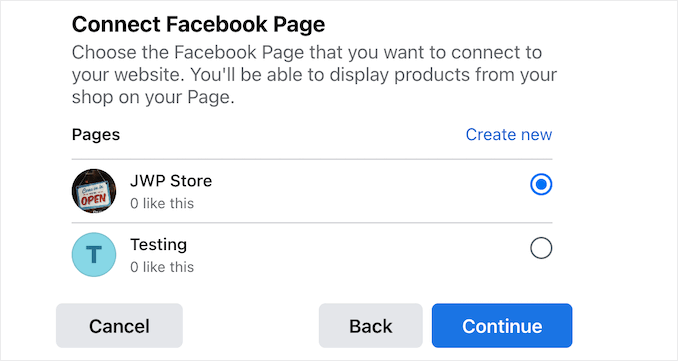
Facebook şimdi sizden Facebook sayfanız için eklentinin erişim kurallarını yönetmenizi isteyecektir.
Smash Balloon’un Facebook sayfanıza erişmesine izin vermek için ‘Bitti’ düğmesine tıklamanız yeterlidir.
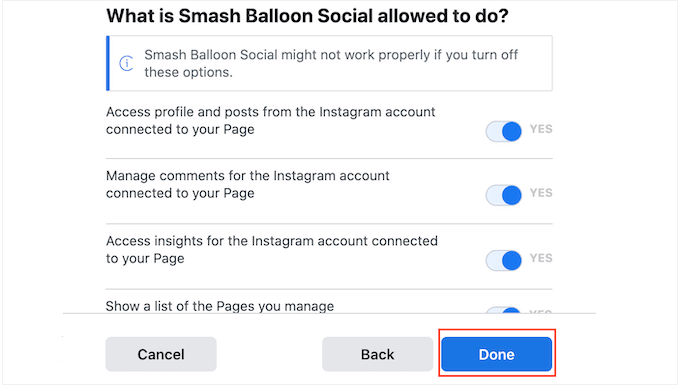
Bunu yaptıktan sonra, Instagram ve Facebook hesaplarınızı web sitenize başarıyla bağladığınız WordPress kontrol panelinize yönlendirileceksiniz.
Bir akış oluşturmaya başlamak için, web sitenize yeni bağladığınız Instagram hesabının açılır penceresine tıklamanız gerekir.
Bundan sonra, devam etmek için ‘İleri’ düğmesine tıklayın.
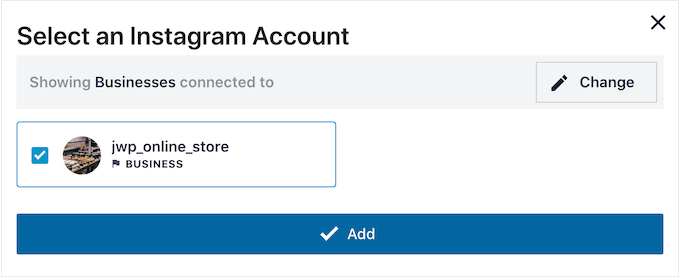
WordPress Siteniz için Instagram Akışı Oluşturun
Hesabınızı seçtikten sonra Smash Balloon, Instagram akışını canlı akış düzenleyicisinde açacaktır.
Burada, ekranın sol sütununda tüm özelleştirme seçenekleriyle birlikte sağ tarafta besleme için canlı bir önizleme göreceksiniz.
Buradan, daha fazla ayar açmak için Ayarlar ” Alışveriş Yapılabilir Ak ış sekmesine tıklamanız yeterlidir.
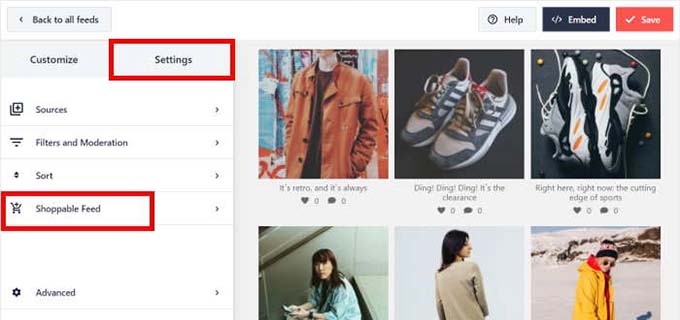
Yeni ekranda, Alışveriş Yapılabilir Akış özelliğini etkinleştirmek için geçişi açın.
Smash Balloon artık Instagram Akışınızdaki tüm ürün gönderilerinin yanında bir ‘Ekle’ düğmesi gösterecek.
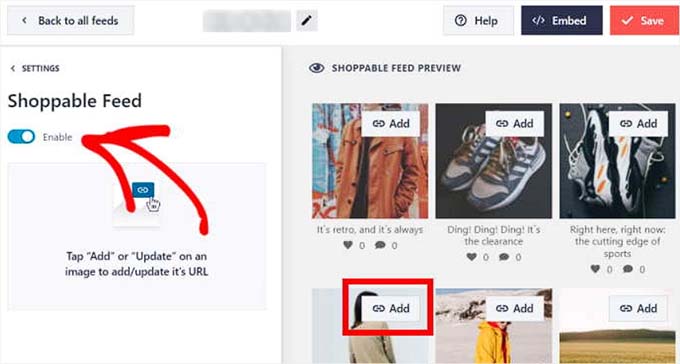
Ardından, sol sütunda ayarlarını açmak için akışınızdaki bir Instagram gönderisinin üzerindeki ‘Ekle’ düğmesine tıklayın.
Bunu yaptıktan sonra, WooCommerce mağazanızdaki ürünün URL’sini ‘Ürün Bağlantısı’ alanına yazın ve ‘Ekle’ düğmesine tıklayın.
Artık bir kullanıcı Instagram akışınızda gezinirken bu ürüne tıkladığında, doğrudan WooCommerce mağazanızdaki ürün sayfasına yönlendirilecektir.
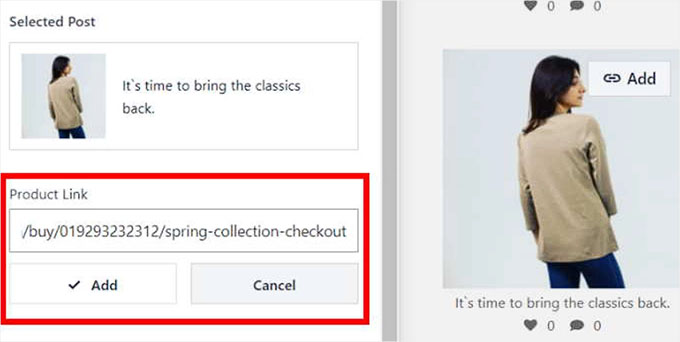
Artık ürünlerinizi alışveriş yapılabilir hale getirmek için bu adımları akışınızdaki tüm gönderiler için tekrarlayabilirsiniz.
Gönderilerdeki ‘Güncelle’ düğmesine tıklayarak bir ürünün URL’sini bile değiştirebilirsiniz.
Son olarak, ayarlarınızı saklamak için üstteki ‘Kaydet’ düğmesine tıklayın. Artık Instagram Alışveriş hesabınızı WooCommerce mağazanıza başarıyla bağladınız.
Instagram Alışveriş Akışı Nasıl Özelleştirilir?
Canlı akış düzenleyicisini kullanarak yeni oluşturduğunuz Instagram alışveriş akışını kolayca özelleştirebilirsiniz.
İlk olarak, Instagram akışınızın düzenini değiştirmek için sol sütundaki ‘Akış Düzeni’ sekmesine tıklayabilirsiniz.
Buradan Izgara, Karusel, Duvar veya Vurgulama seçeneklerini kullanabilirsiniz. Canlı yayın önizlemesi, seçtiğiniz seçeneğe göre otomatik olarak güncellenecektir.
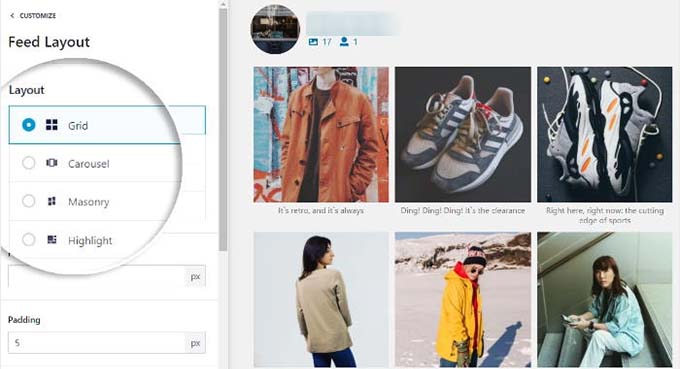
Düzene bağlı olarak, beslemenize ince ayar yapmak için kullanabileceğiniz bazı ekstra ayarlar alacaksınız.
Örneğin, ‘vurgula’ seçeneğini belirlediğinizde, desen, gönderi kimliği veya hashtag gibi farklı gönderileri vurgulamak için kullanılacak öğeyi seçebilirsiniz.
Bu alanları doldurarak beslemenin dolgusunu ve yüksekliğini de seçebilirsiniz.
Değişikliklerinizi yaptıktan sonra, ayarlarınızı kaydetmek için ‘Kaydet’ düğmesine tıklamayı unutmayın.
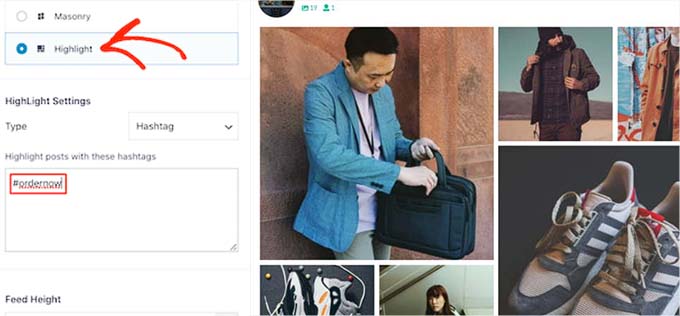
Smash Balloon’un canlı yayın düzenleyicisi ile renk düzenini ve başlığı özelleştirebilir, daha fazla yükle düğmesi ekleyebilir ve Instagram akışınızı daha da özelleştirebilirsiniz.
Bu konuda daha ayrıntılı talimatlar için lütfen WordPress’te Instagram’da alışveriş yapılabilir görsellerin nasıl ekleneceğine ilişkin eğitimimize bakın.
Instagram Alışveriş Akışını Web Sitenize Ekleme
Instagram Alışveriş akışını web sitenize eklemek için WordPress kontrol panelinden Instagram Akışı ” Tüm Akışlar sayfasını ziyaret etmeniz gerekir.
Buradan, oluşturduğunuz Instagram akışının yanındaki kısa kodu kopyalayın.
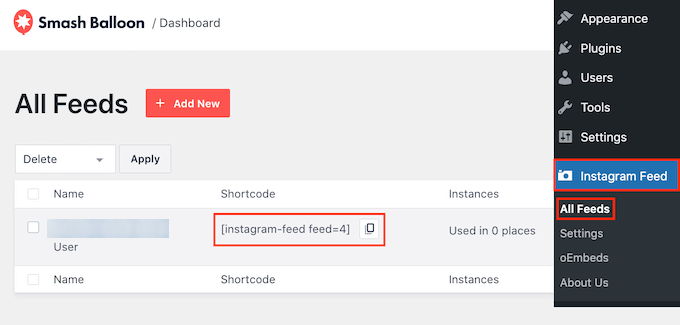
Ardından, blok düzenleyicide bir sayfa veya gönderi açın.
Oraya vardığınızda, blok menüsünü açmak için ekrandaki ‘+’ düğmesine tıklayın. Ardından, Instagram Feed bloğunu bulun ve sayfaya ekleyin.
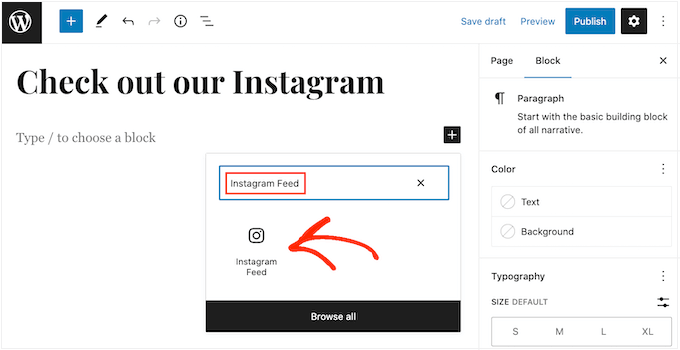
Smash Balloon varsayılan olarak rastgele bir Instagram sayfası akışı görüntüler.
Instagram akışınızı yerleştirmek için kısa kodu blok panelindeki ‘Kısa Kod Ayarları’ bölümüne yapıştırmanız ve ‘Değişiklikleri Uygula’ düğmesine tıklamanız yeterlidir.
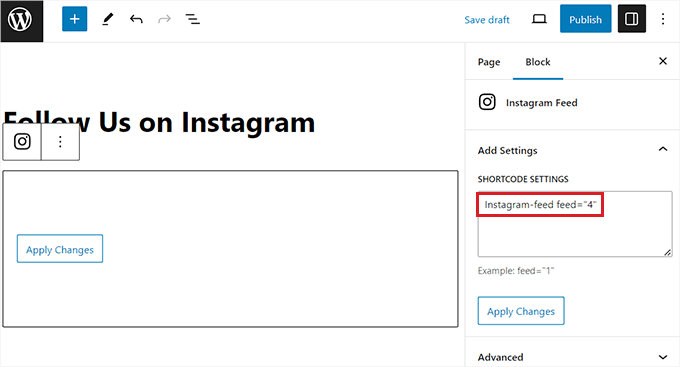
Son olarak, ayarlarınızı kaydetmek için ‘Güncelle’ veya ‘Yayınla’ düğmesine tıklayın.
Artık Instagram Alışveriş akışınızı WooCommerce mağazanıza başarıyla eklediniz.
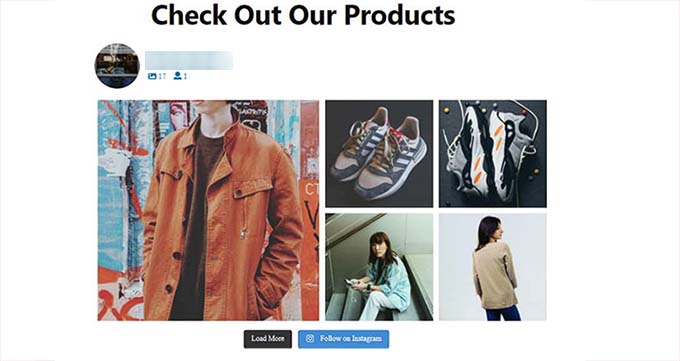
Bonus: Affiliate Marketing ile Ürünlerinizi Tanıtın
Ürünlerinizi Instagram’da satmanın yanı sıra, kendi satış ortaklığı programınızı başlatarak da çevrimiçi mağazanızda para kazanabilirsiniz.
Diğer küçük işletmeler veya influencer’lar tavsiye programınıza katılabilir ve komisyon karşılığında yeni ürün veya hizmetlerinizi kendi web sitelerinde tanıtabilirler.
Bu, ürünlerinizin veya hizmetlerinizin reklamını yapmanın uygun maliyetli bir yolu olabilir. Hatta ürünleriniz hakkında tutkulu olan ve bunu yaymanıza yardımcı olmaya istekli iştirakçilerden oluşan bir topluluk kurmanıza da yardımcı olabilir.
Web siteniz için bir satış ortaklığı programı oluşturmanın en kolay yolu, WordPress için en iyi kendi kendine barındırılan satış ortaklığı programı eklentisi olan AffiliateWP‘yi kullanmaktır.
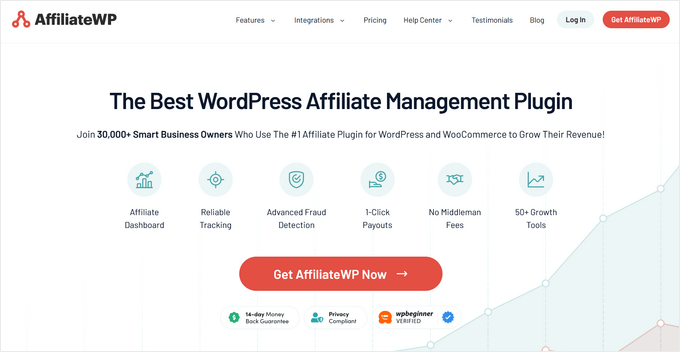
Yeni başlayanların bir tavsiye programı başlatmasını ve WooCommerce, Easy Digital Downloads ve WPForms gibi WordPress eklentileriyle entegre olarak çevrimiçi satışlarını artırmasını kolaylaştırır.
Ayrıca AffiliateWP, satış ortaklığı tıklamalarını, satışlarını ve ödemelerini izlemenizi sağlar ve yerleşik bir satış ortaklığı panosu, satış ortaklığı kuponu izleme, yönlendirme bağlantısı oluşturucu ve daha fazlası gibi harika özelliklerle birlikte gelir.
Daha fazla bilgi edinmek için WooCommerce’e nasıl kolayca satış ortaklığı programı ekleyebileceğinizi anlatan eğitimimize göz atabilirsiniz.
Umarız bu makale WooCommerce ürünlerinizi Instagram’da nasıl satacağınızı öğrenmenize yardımcı olmuştur. WordPress sitenizi nasıl bir sosyal ağa dönüştürebileceğinize dair rehberimizi ve WordPress kullanarak daha fazla Facebook beğenisi almanın yolları hakkındaki uzman ipuçlarımızı da görmek isteyebilirsiniz.
If you liked this article, then please subscribe to our YouTube Channel for WordPress video tutorials. You can also find us on Twitter and Facebook.





Mrteesurez
It will be good if this feature is available in more country as it will be a quick way to direct pools of Instagram followers and users to my shopping.
I have to try this if I am eligible, it will be good.
But will the link take visitors to my shopping domain or Facebook Business profile ??
Thanks for this post.
WPBeginner Support
The links on Instagram would direct your users to your Instagram store.
Admin
Ralph
I didn’t even know you can do this. Turns out my country is not supported and even if, I sell digital products so instagram will not accept me.
Good thing everybody can post a link in instastory so we can promote our products with regular links.
To be fair, I’m 1000x more interested in integration woocommerce with youtube but they only go with shopify and similar platforms. Why not woocommerce that is way better?